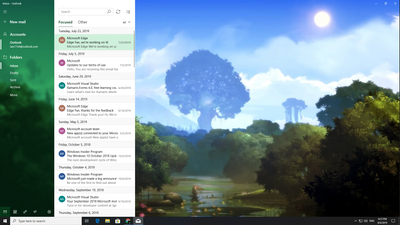Tiếp tục với Windows Mail, bài này mình chia sẻ với anh em một số thiết lập cá nhân và trải nghiệm của mình với Windows Mail. Qua đây anh em sẽ có thể tối ưu không gian hiển thị, dễ theo dõi email mới hơn cũng như sẽ thích xài Windows Mail hơn.
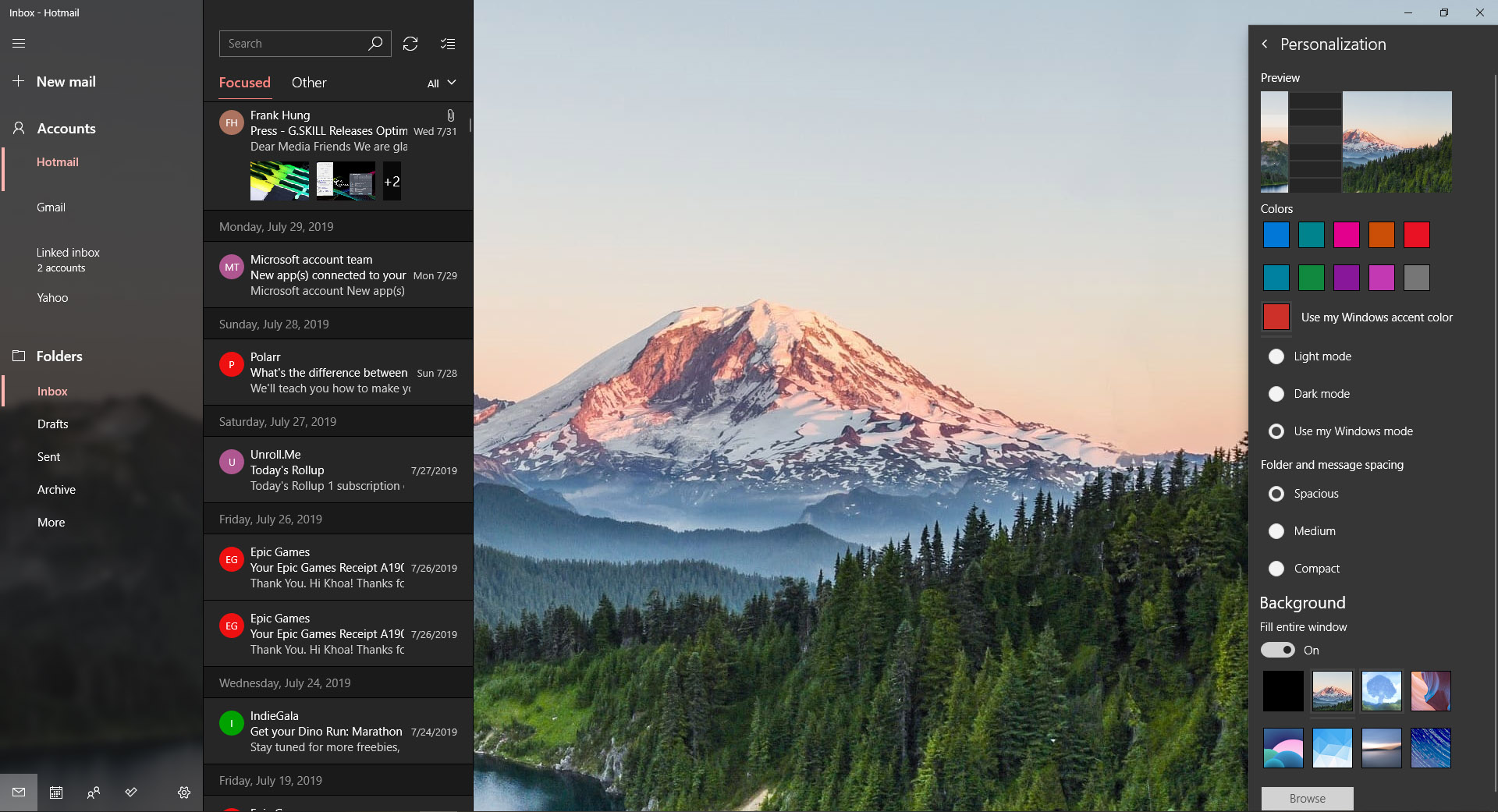 Nếu so với Outlook thì Windows Mail đẹp hơn, giao diện Outlook vẫn nặng nề và theo phong cách Ribbon truyền thống của Office. Windows Mail được thiết kế theo ngôn ngữ Fluent Design thành ra nó hòa hợp với Windows 10 hơn. Tất cả các tùy chỉnh cá nhân hóa đều nằm trong mục Settings > Personalization.
Nếu so với Outlook thì Windows Mail đẹp hơn, giao diện Outlook vẫn nặng nề và theo phong cách Ribbon truyền thống của Office. Windows Mail được thiết kế theo ngôn ngữ Fluent Design thành ra nó hòa hợp với Windows 10 hơn. Tất cả các tùy chỉnh cá nhân hóa đều nằm trong mục Settings > Personalization.
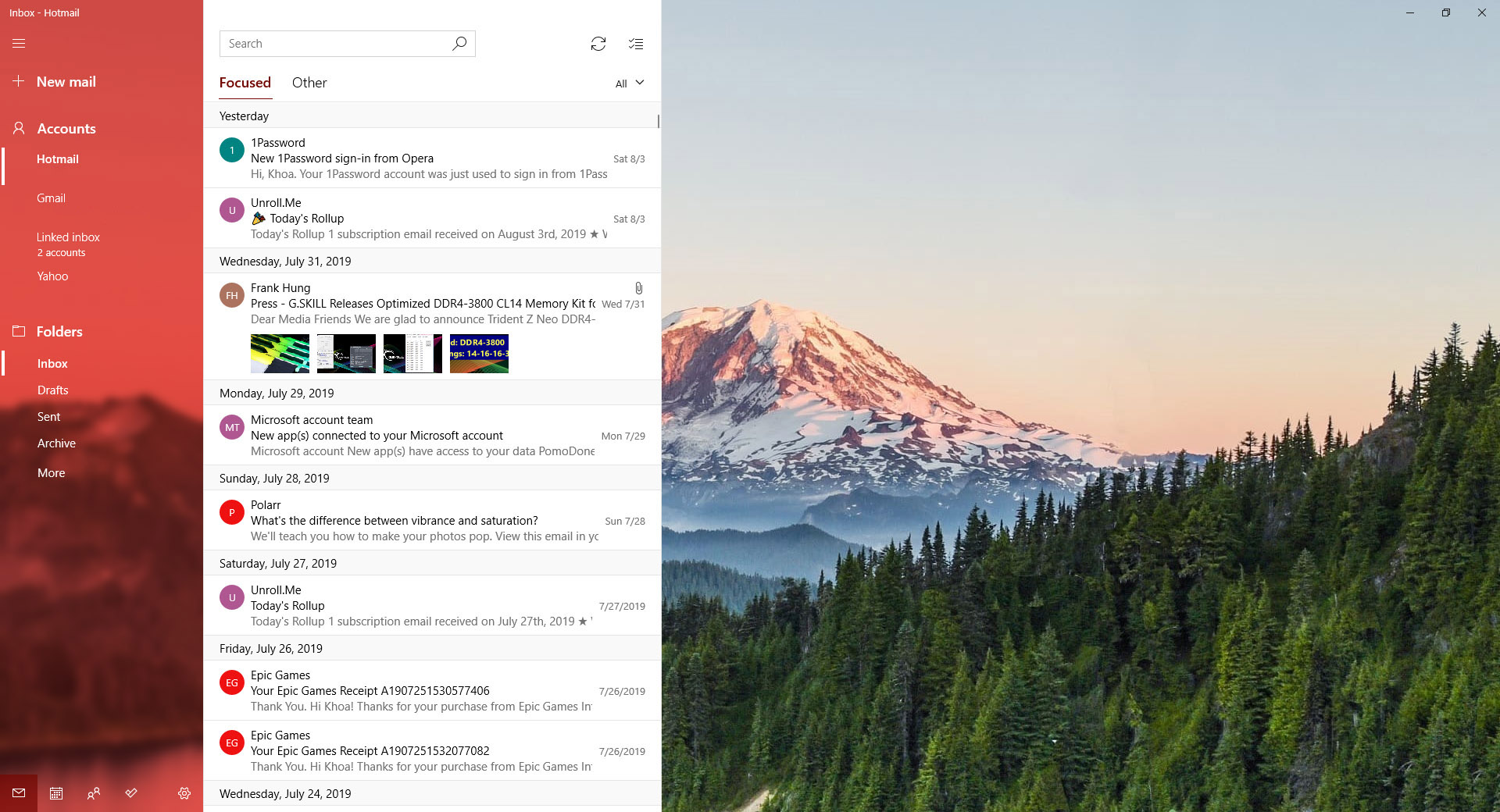 Tại đây thì anh em có thể chỉnh màu nhấn của ứng dụng hoặc để tự động theo màu của giao diện Windows (Use my Windows accent color) cũng như chỉnh các chế độ hiển thị Light (sáng trắng), Dark (tối) và tự động theo chế độ hiển thị của Windows (Use my Windows mode). Nếu như anh em làm việc với email nhiều thì mình nghĩ nên để Dark mode bởi nền đen của email và chữ trắng sẽ giảm mỏi mắt ít nhiều, dễ đọc hơn.
Tại đây thì anh em có thể chỉnh màu nhấn của ứng dụng hoặc để tự động theo màu của giao diện Windows (Use my Windows accent color) cũng như chỉnh các chế độ hiển thị Light (sáng trắng), Dark (tối) và tự động theo chế độ hiển thị của Windows (Use my Windows mode). Nếu như anh em làm việc với email nhiều thì mình nghĩ nên để Dark mode bởi nền đen của email và chữ trắng sẽ giảm mỏi mắt ít nhiều, dễ đọc hơn.
Phần hình nền (Background) cho phép anh em tùy chỉnh hình nền của ứng dụng email. Mặc định sẽ có vài hình nền của hệ thống, anh em có thể nhấn nút Browse để chọn hình nền theo ý mình. Nút Fill entire window sẽ thay đổi cách hiển thị hình nền, nếu tắt thì hình nền chỉ hiện trong không gian nội dung mail.
Tùy biến giao diện và hiển thị của Windows Mail:
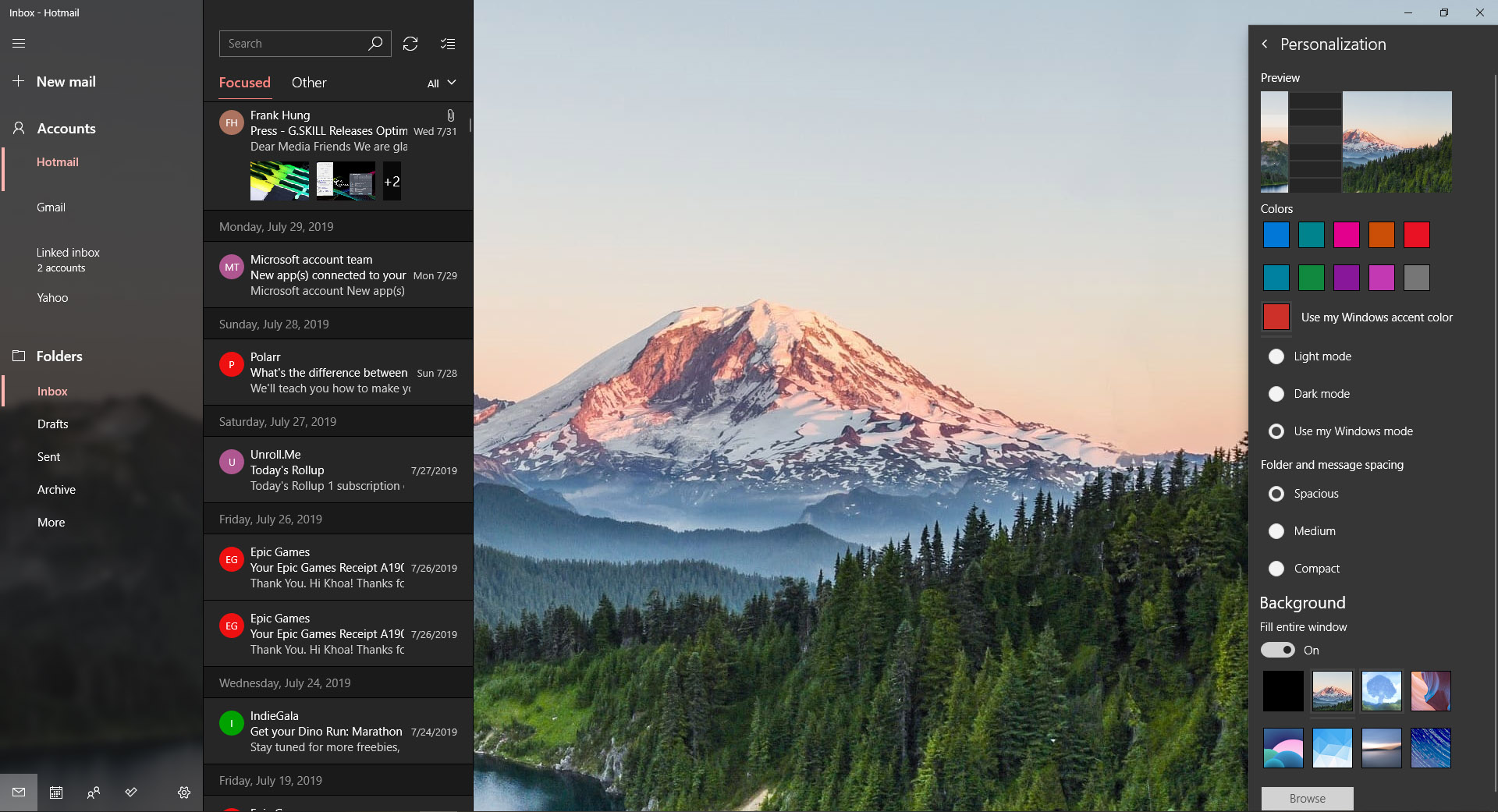
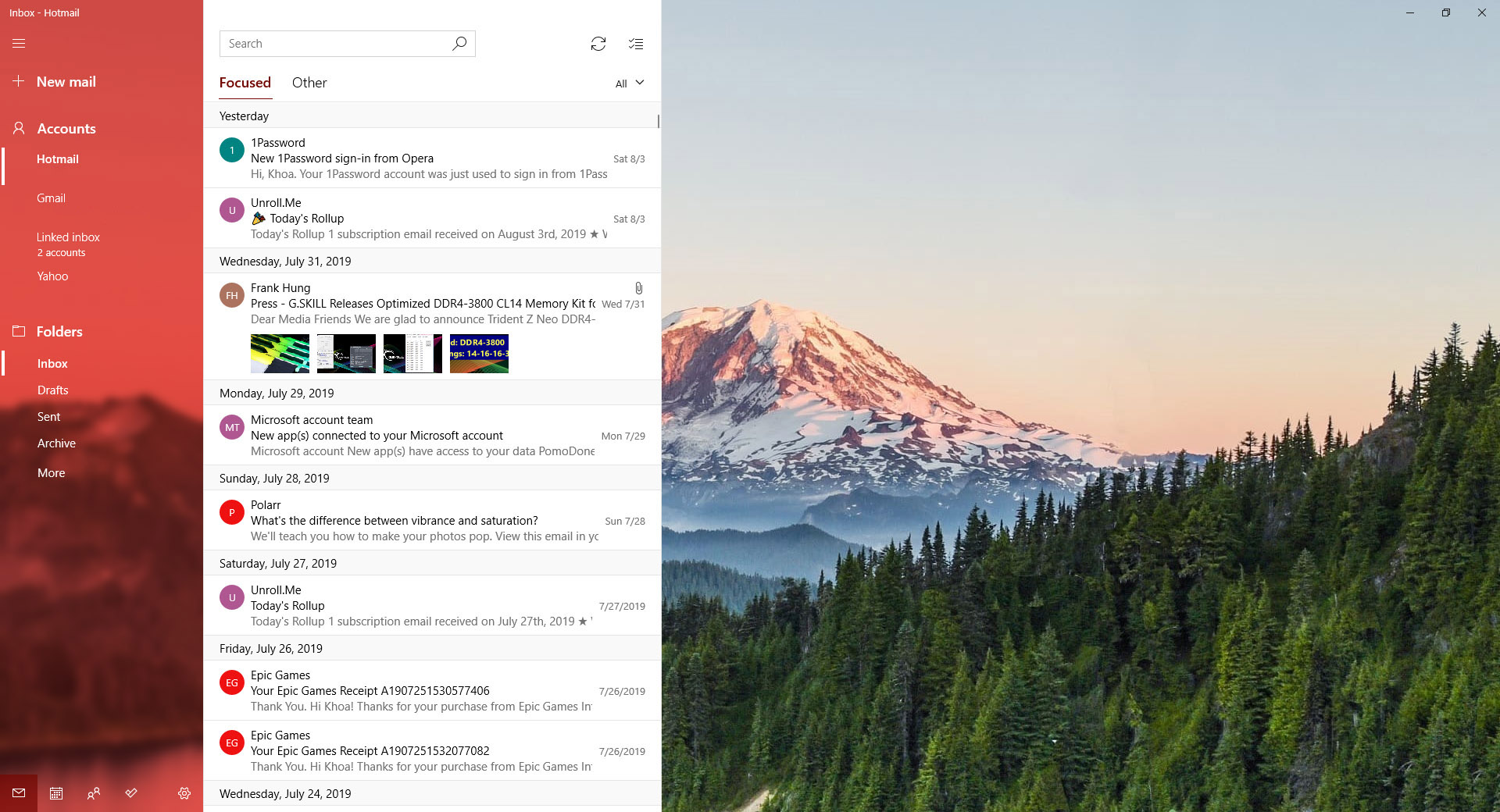
Phần hình nền (Background) cho phép anh em tùy chỉnh hình nền của ứng dụng email. Mặc định sẽ có vài hình nền của hệ thống, anh em có thể nhấn nút Browse để chọn hình nền theo ý mình. Nút Fill entire window sẽ thay đổi cách hiển thị hình nền, nếu tắt thì hình nền chỉ hiện trong không gian nội dung mail.
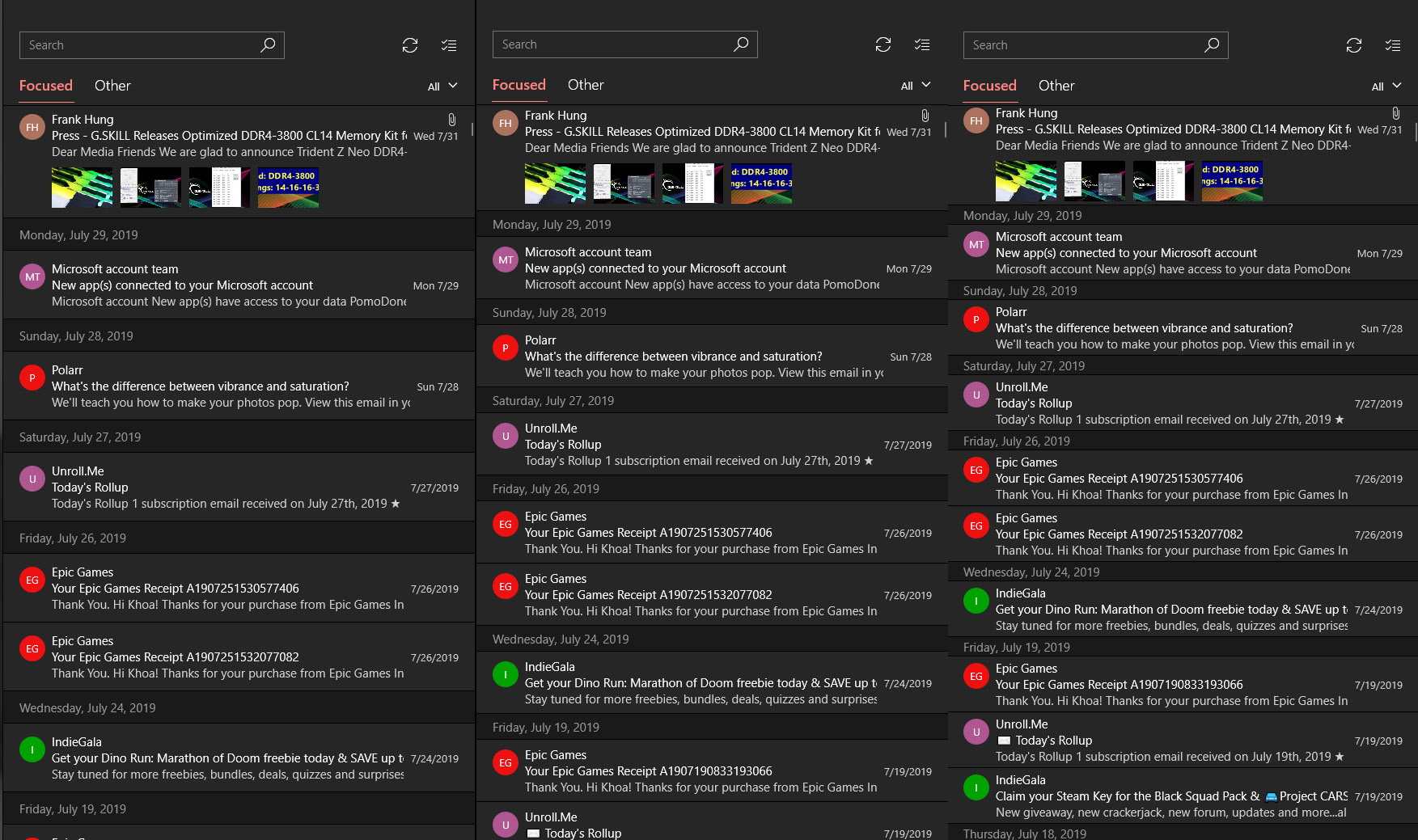
Tổ chức email và thiết lập không gian theo dõi email:
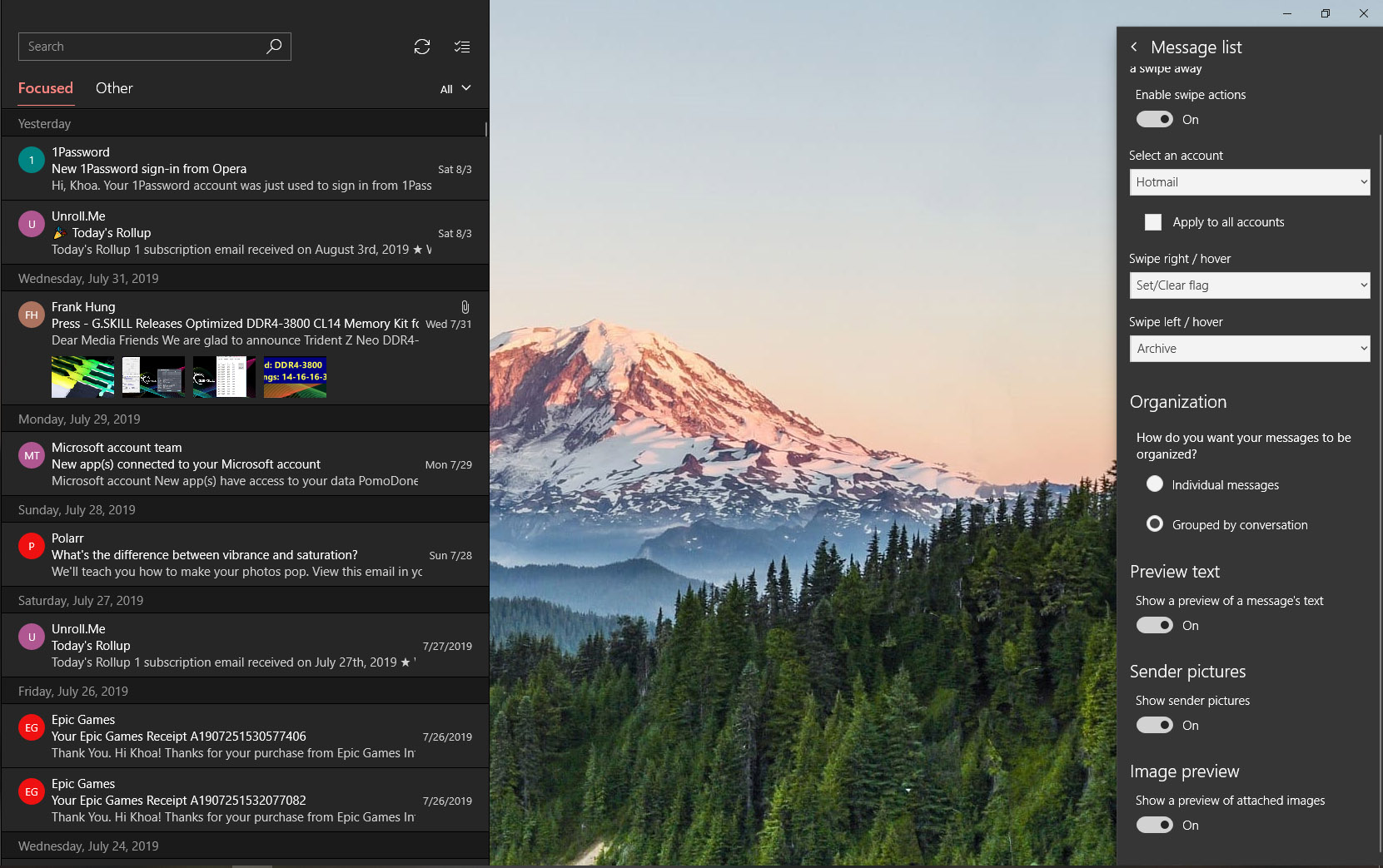
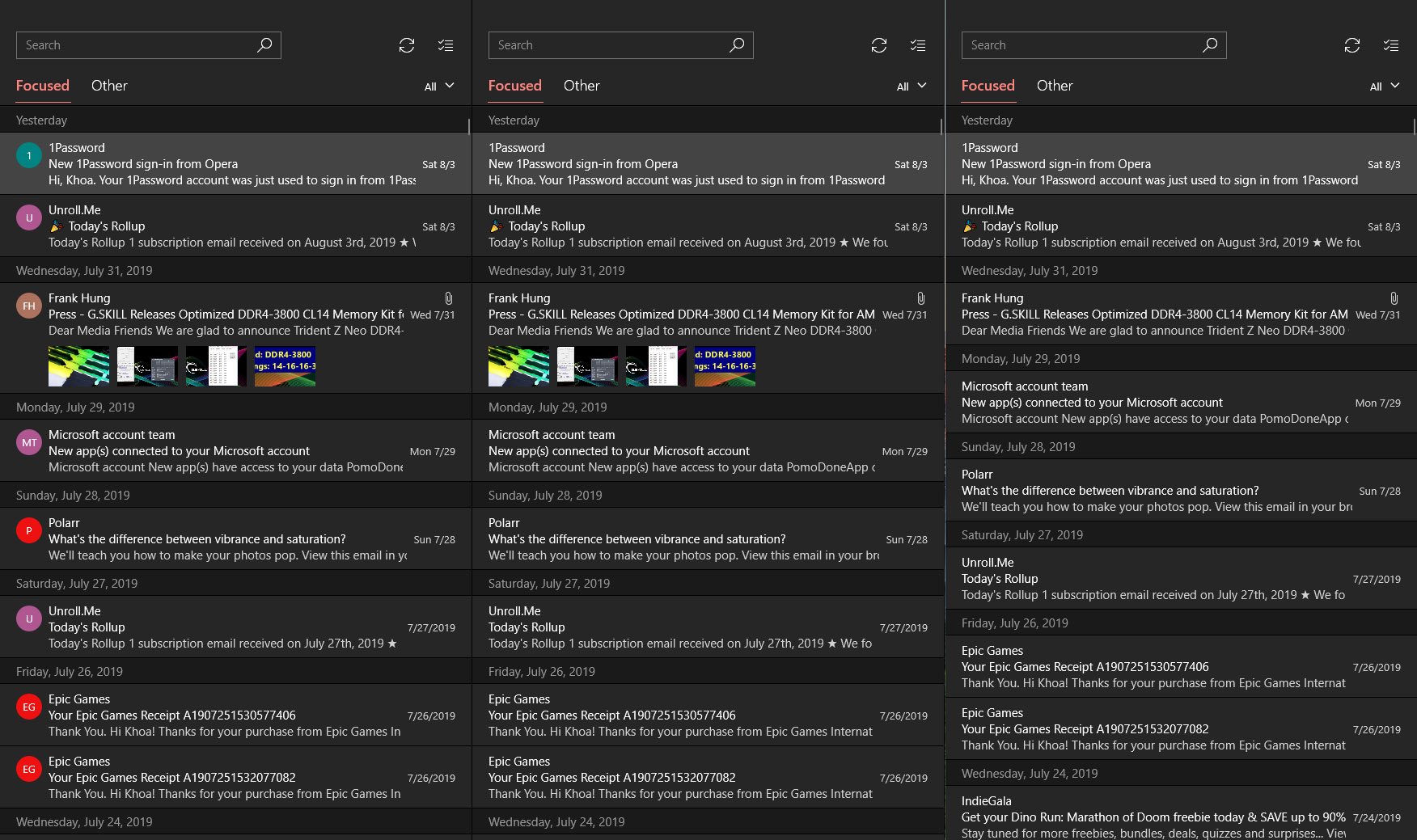
Riêng phần "Sender pictures" tức hình ảnh đại diện của người gởi mail thì anh em có thể tắt đi để có thêm một phần không gian nữa dù không đáng kể. Đây là những biểu tượng tròn ngay phía trước mail mới, thường nó sẽ hiển thị tên viết tắt của người gởi và cũng có nhiều màu để phân biệt.
Một số email có thể được đính kèm hình, tắt trong "Image preview" thì anh em sẽ có thêm không gian để theo dõi mail mới.
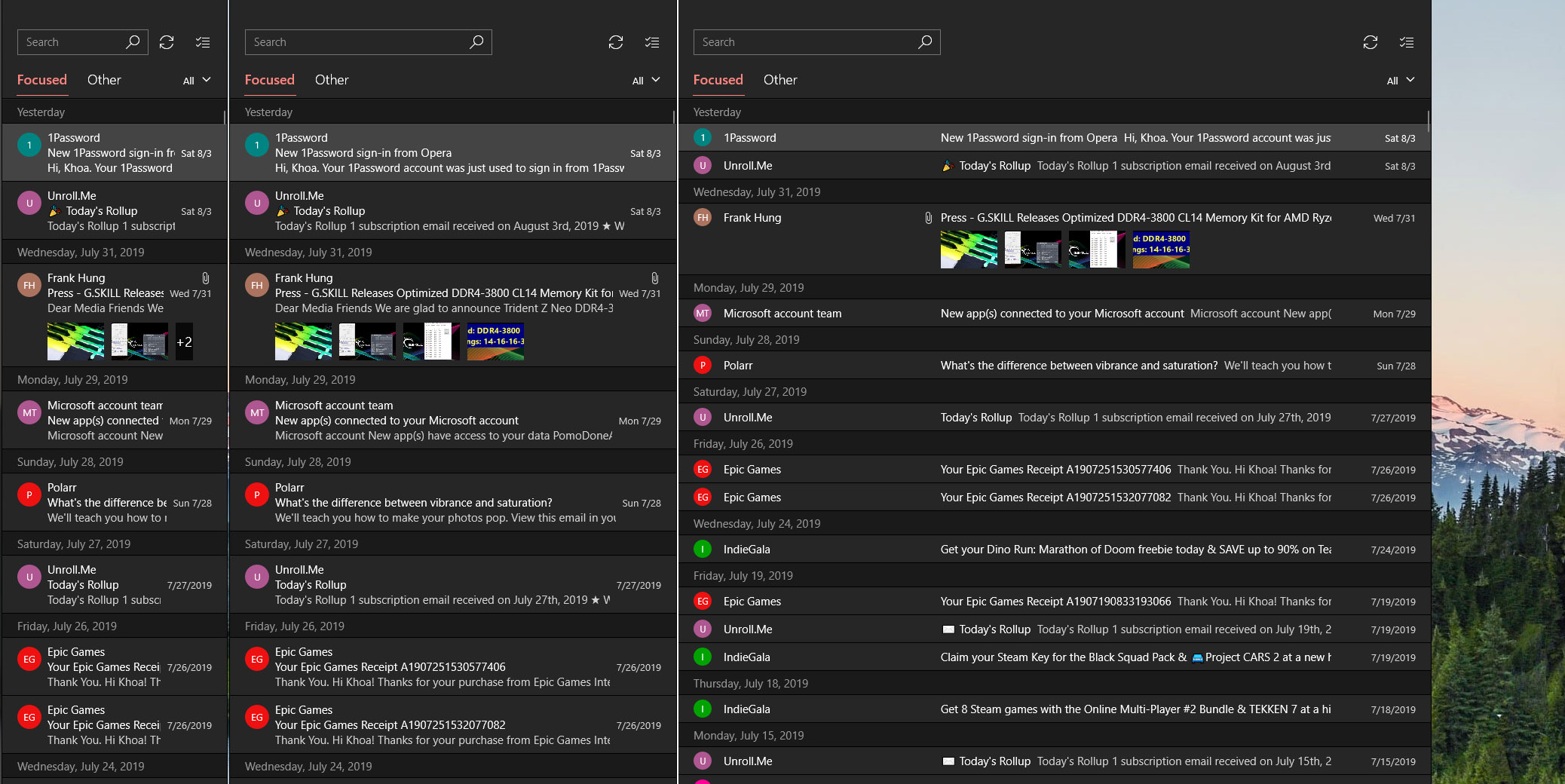
Thiết lập chữ ký và font chữ:
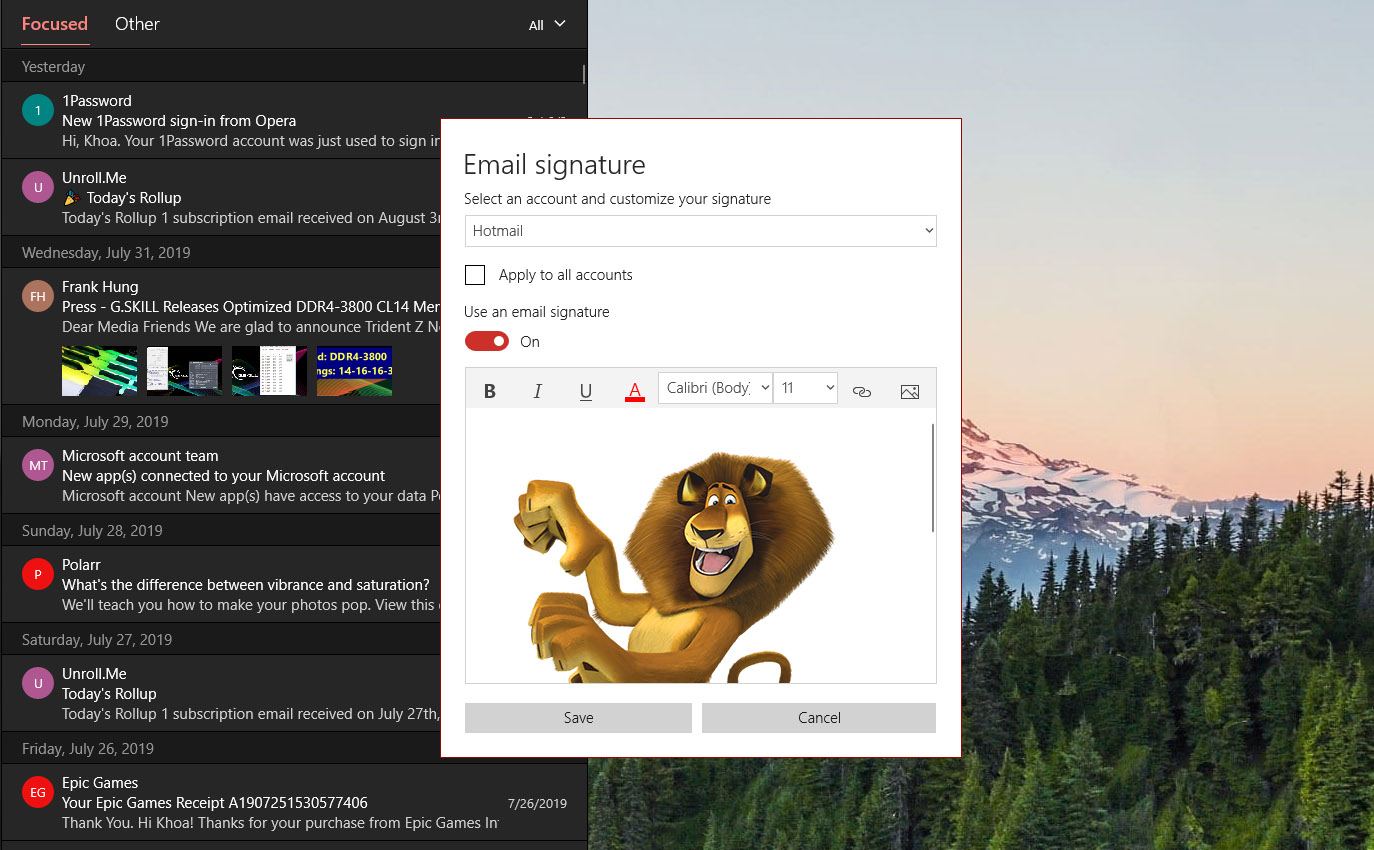
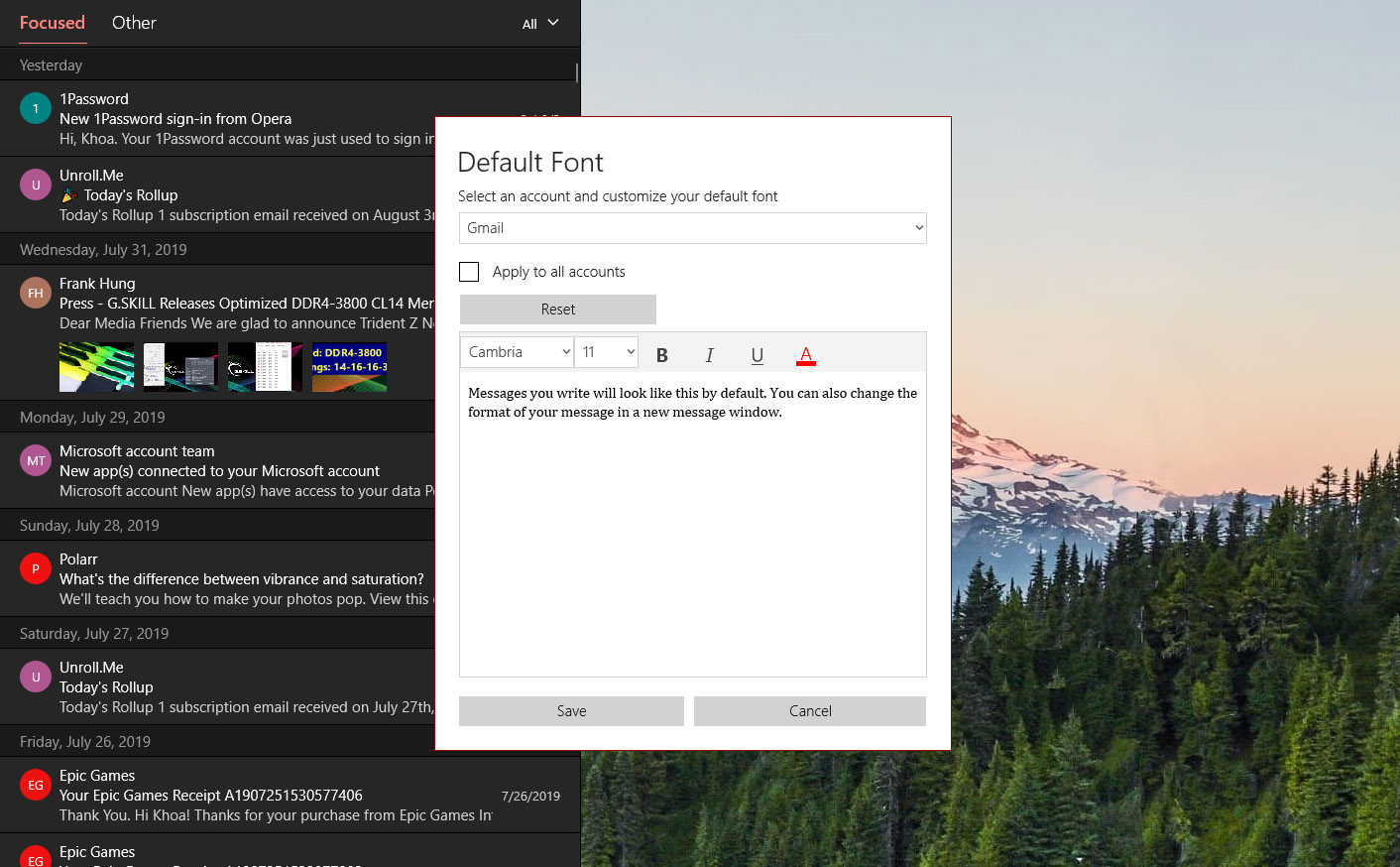
Quảng cáo
![[Cơ bản] Cá nhân hóa giao diện, thiết lập chữ ký, quản lý email dễ hơn trên Windows Mail](https://photo2.tinhte.vn/data/attachment-files/2019/08/4736109_Cover_WindowsMail.jpg)